XX广电新媒体EMC CX存储配置说明.docx
《XX广电新媒体EMC CX存储配置说明.docx》由会员分享,可在线阅读,更多相关《XX广电新媒体EMC CX存储配置说明.docx(35页珍藏版)》请在冰豆网上搜索。
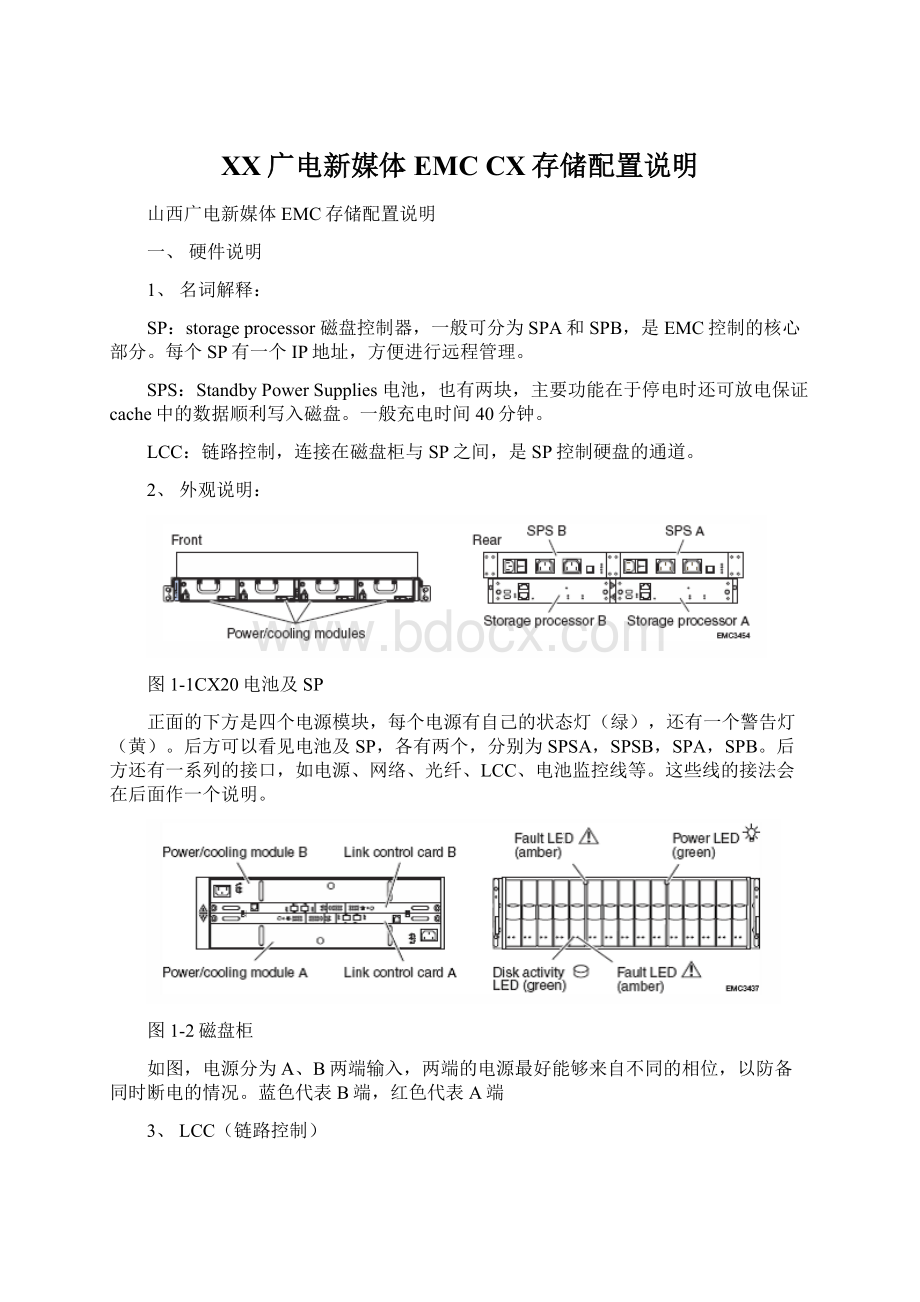
XX广电新媒体EMCCX存储配置说明
山西广电新媒体EMC存储配置说明
一、硬件说明
1、名词解释:
SP:
storageprocessor磁盘控制器,一般可分为SPA和SPB,是EMC控制的核心部分。
每个SP有一个IP地址,方便进行远程管理。
SPS:
StandbyPowerSupplies电池,也有两块,主要功能在于停电时还可放电保证cache中的数据顺利写入磁盘。
一般充电时间40分钟。
LCC:
链路控制,连接在磁盘柜与SP之间,是SP控制硬盘的通道。
2、外观说明:
图1-1CX20电池及SP
正面的下方是四个电源模块,每个电源有自己的状态灯(绿),还有一个警告灯(黄)。
后方可以看见电池及SP,各有两个,分别为SPSA,SPSB,SPA,SPB。
后方还有一系列的接口,如电源、网络、光纤、LCC、电池监控线等。
这些线的接法会在后面作一个说明。
图1-2磁盘柜
如图,电源分为A、B两端输入,两端的电源最好能够来自不同的相位,以防备同时断电的情况。
蓝色代表B端,红色代表A端
3、LCC(链路控制)
图1-3LCC接法(与实际情况略有差异)
EMC的磁盘柜都由SP进行管理,通过链路控制线LCC实现,CX480的接法如上,通过磁盘柜上的LCC出口进行磁盘柜的向上扩展。
如图:
4、网线接法
网线的功能主要在于进行SP的远程管理。
其前提在于远程计算机必须与EMC的SP处于同一个网段之上。
每个SP上配备一个网络管理接口,设置一个IP地址。
管理时只需远程计算机ie地址栏输入地址即可。
图1-8网线接法
当不是通过LAN时,网线的连接如下:
图1-9网线接法2
二、安装流程
硬件连接:
测电压:
硬件加电:
连接HUB,做初始化工作:
CX配置IP,用户名,密码
升级Flare微码
建RAIDGroup,划LUN:
一个raidgroup可包含多个盘,相当于一个池,LUN相当于将池继续细分成块。
但LUN并非最终的分区。
建StorageGroup:
主机安装装agent/CLI,powerpath
Reboot:
主机认盘,对LUN进行格式化和分区的操作。
三、日常维护
1.登录
由于所有的阵列管理软件都已在阵列上安装完毕,并且EMC管理软件的管理方式是基于浏览器的,所以用户打开管理软件NavisphereManager非常方便,只需在客户端安装JAVA运行环境---j2sdk-1_4_1_01-windows-i586.exe(4.1版本以上),然后在IE浏览器中输入阵列的其中一个IP地址即可,如下图例,输入控制器IP回车即可
弹出登录提示框后输入用户名和密码,初始设置为admin/password(用户可自行修改),登陆后进入主管理界面,如下图,
3.监控、浏览硬件状态
打开管理界面后,用户可详细地了解到阵列上的硬件配置以及他们的状态信息,这其中的硬件包括硬盘、风扇、电源模块、电池、处理单元等等,如下图,打开Physical的树状节点即可。
4.添加、删除、修改用户和密码
EMC在用户管理这一块提供了多种角色,主要分为Administrator和Monitor,Administrator有权利对阵列进行配置、属性修改等活动,而Monitor只能对阵列进行监控浏览。
用户可根据需要创建不同的用户。
如下图打开用户管理界面
打开以后,如下图,进行用户的添加
如下图,进行用户密码的修改
修改完毕后退出重新登陆即可。
如下图,进行控制器IP修改
初始设置为SPA:
192.168.1.101/SPB:
192.168.1.102
5.浏览、修改阵列属性
阵列上有几个Cache参数由于涉及到性能问题,而且同客户的应用息息相关,所以,有必要在属性端调整一下读写Cache的大小
修改完以后,重新再将SPA、SPB的读写Cache置成enable
6.浏览阵列于主机的连接信息
在阵列连接主机前,我们有必要先观察一下主机的HBA卡是否已经注册到阵列端,一般主机在安装完HBA卡驱动,并安装好NavisphereAgent后,HBA卡信息会自动注册到阵列上,如下图打开连接状态页面
如下图,察看连接状况
其中Login属性,表示物理连接正常,Register属性表示注册成功。
7.创建RaidGroup
所有这些前期工作做完以后,我们开始进行存储的划分,首先第一步进行RaidGroup的划分,如下图打开界面,
打开后进行硬盘的划分,
8.创建LUN
当RaidGroup配置完毕以后,我们开始在RaidGroup上划分LUN(根据阵列配置文档),打开LUN的配置界面,如下图,
填写相应的LUN信息,选择Raid类型,LUN大小,所属SP
配置完,提交即可
点击OK
如下图,生成如下的lun
绑定一个HotSpare盘如下,只要在RAIDType中选择HotSpare即可
9.创建StorageGroup
建完LUN以后,需要建立主机和LUN之间的对应关系,使主机能访问到相应的LUN,如下图,创建一个StorageGroup,
打开以后,填写相应的StorageGroup名,一般以主机名来识别
点击Yes
点击OK即可
如下图,StorageGroup创建以后
创建StorageGroup后,将主机和相应的lun划入到同一个StorageGroup中
如下图,将左边的lun加入到右边的框中
如下图,将左边的主机加入到右边的框中
配置完以后,如下图,相应的主机就只能访问到该StorageGroup下对应的LUN
11.察看阵列日志
如下图,察看sp的日志信息
打开以后,可浏览事件。
10.一些日常问题的解决
a.日常点检主要为:
硬件外观状态,是否有报警。
WEB界面是否有硬件报警符号。
b.如有硬盘发生故障,硬盘灯亮橘黄色的灯时,只须及时通知EMC工程师,请勿关闭阵列或插拔硬盘。
c.若某个光纤模块发生故障,光纤模块灯亮橘黄色的灯,只需要将该模块上的光纤线移到该交换机上空闲的模块上,然后通知我们进行模块的保修,整个过程不会影响应用和数据的读写访问。
d.若CX4-480映射到主机上的硬盘突然访问不到,请切断应用,然后环境允许的话重启主机,然后通知我们,进行故障的诊断。
现应用存储划分状态
EMCCX4-480
1T
1T
1T
1T
1T
1T
1T
1T
1T
1T
DAE6
1T
1T
1T
1T
1T
1T
1T
1T
1T
1T
1T
1T
1T
1T
1T
DAE5
1T
1T
1T
1T
1T
1T
1T
1T
1T
1T
1T
1T
1T
1T
1T
DAE4
450G
450G
450G
450G
450G
450G
450G
450G
450G
450G
450G
450G
450G
450G
450G
DAE3
450G
450G
450G
450G
450G
450G
450G
450G
450G
450G
450G
450G
450G
450G
450G
DAE2
450G(OS)
450G(OS)
450G(OS)
450G(OS)
450G(OS)
450G
450G
450G
450G
450G
450G
450G
450G
450G
450G
DAE1
大洋
RAID5(7+1)容量3150GBsnfs1数据盘(2个等大LUN)
RAID5(7+1)容量3150GBsnfs1数据盘(2个等大LUN)
RAID5(7+1)容量3150GBsnfs1数据盘(2个等大LUN)
RAID10容量900GBsnfs1/2Meta/log盘(2个等大LUN)
RAID5(6+1)容量6TBsnfs2数据盘(3个等大LUN)
RAID5(6+1)容量6TBsnfs2数据盘(3个等大LUN)
RAID5(6+1)容量6TBsnfs2数据盘(3个等大LUN)
RAID5(6+1)容量6TBsnfs2数据盘(3个等大LUN)
HotSpare热备盘
思华
RAID5(8+1)容量8T(4个等大LUN)
RAID5(8+1)容量3600GB(4个等大LUN)
HotSpare热备盘
思华所有主机认到对应的8块盘。
大洋所有主机认到对应的20块盘。
四、软件安装流程
1.Linux操作系统软件安装
PowerPath安装
root用户登陆,将POWERPATH软件包ftp到主机的/usr/emcsoft目录,用以下命令进行安装
Linux下PowerPath分很多平台和Linux版本,请仔细选择当前的系统平台和Linux版本,本次安装的Linux为:
RedHat4,64位平台,所以选择如下版本安装:
EMCpower.LINUX-5.3.1.02.00-007.rhel.x86_64
NavisphereAgent安装
安装流程
1)以root用户登陆,上传软件NaviHostAgent-Linux-64-x86-en_US-6.29.5.0.66-1.x86_64到/usr/emcsoft目录,
2)输入以下命令安装agent
rpm–ivhNaviHostAgent-Linux-64-x86-en_US-6.29.5.0.66-1.x86_64
Preparing...###########################################[100%]
1:
naviagentcli###########################################[100%]
2:
navicli###########################################[100%]
安装完成时,将提示安装成功
3)手工启动和停止Agent
系统重启时将自动启动agnet,手工启动可用如下的命令
/etc/init.d/naviagentstart
/etc/init.d/naviagentstop
Linux主机识别PowerPath管理的设备
♦主机认盘
Redhatlinux主机认盘需要重启主机,重启以后通过以下命令可以看到磁盘
fdisk–l
♦执行powermt命令识别POWERPATH设备
powermtconfig
powermtsave
♦检查磁盘路径,正常结果CX4-480设备每个LUN有4个path为alive状态
powermtdisplaydev=all
Pseudoname=emcpowerc
CLARiiONID=CK200073100029[ODS_EPE_DB_1]
LogicaldeviceID=6006016070111E006CEFDE9ED365DC11[LUN3]
state=alive;policy=CLAROpt;priority=0;queued-IOs=0
Owner:
default=SPB,current=SPA
=========================================================================
----------------Host----------------Stor---I/OPath---Stats
###HWPathI/OPathsInterf.ModeStateQ-IOsErrors
==============================================================================
0qla2xxxsdaSPA1activealive00
0qla2xxxsdcSPB1activealive00
1qla2xxxsdeSPA0activealive00
1qla2xxxsdgSPB0activealive00
2.Windows2003平台软件安装
PowerPath安装
安装流程
1)在安装PowerPath之前,关闭所有的主机应用程序
2)上传介质EMCPower.Net32.signed.5.5.b289
3)开始安装,首先选择安装语言环境,可选中文。
4)因本次安装环境中没有连接AX系列阵列,选“否”
5)点“安装”开始安装
6)当提示输入EMCLicensing时,输入24位的LicenseKey,点击添加,点击确定。
在下一个对话框里,点击完成,将会提示你是否重启主机;
7)重启后,可查看服务中“EMCPowerPathService”为已启动,启动为自动。
NavisphereAgent安装
安装流程
1)以Administrator用户登陆(确保有administrative权限)
2)上传介质NaviHostAgent-Win-32-x86-en_US-6.29.0.6.1-1
在InstallProducts页中,选择NavisphereHostAgent;
安装图示如下,本次安装版本为6.26.0.20,点击“Next”
3)默认安装目录为“C:
\ProgramFiles\EMC\NavisphereAgent”点击“Next”,
4)点击“Install”开始安装。
5)安装成功。
6)软件安装完后,查看磁盘设备并格式化使用存储提供硬盘空间。
五、升级微码步骤
下载软件NST(NavisphereServiceTaskbar)。
升级存储微码
输入任意SPIP。
根据提示,对存储微码进行升级(需提前下载最新微码)
六、收集存储及交换机信息
下载软件CAP2。
抓取存储信息(CLARiiONArrayProperties)
执行(TOOLS)---(CAPTURE)
输入两SPIP及用户名、密码,抓取存储信息之笔记本C:
/cap
如果有交换机,还需抓取交换机信息。
打开终端,telnet(10.77.77.77)进入命令行界面
输入用户名/密码admin/password
选择文件---记录会话---另存为日志文件
在终端输入命令:
supportshow
记录输出后保存回传信息。